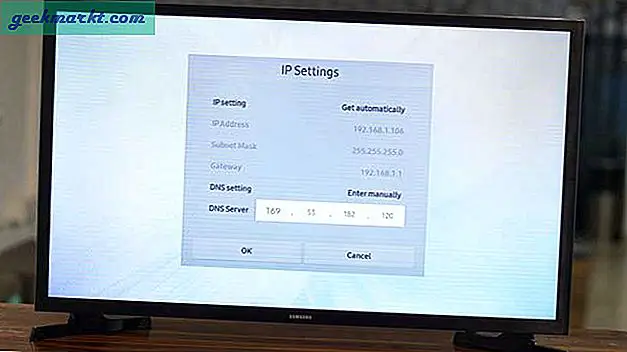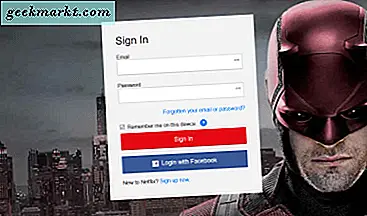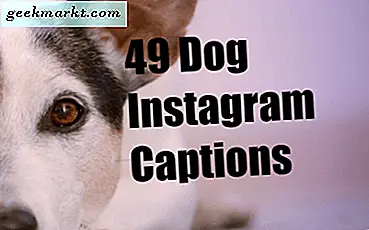Vi har alla ett vanligt sätt att vara produktiva. Vi försöker vakna tidigt, hoppa på yogamattan, träna, göra en att göra-lista eller kolla kalendern. Även om inte alla gör alla de saker jag har nämnt, är jag säker på att du gör några av dessa. Men vet du om du har Alexa-drivna smarta högtalare, kan du automatisera många av dessa uppgifter? På den noten är här de bästa Alexa-färdigheterna och kommandona för att öka produktiviteten.
Läsa Så här ställer du in en daglig rutin på Amazon Echo Dot med Alexa App
Bästa Alexa-färdigheter och kommandon för att vara produktiva
1. Morgonrutin
Morgnar är fantastiska för att ge dig ett försprång för dagen. Sedan låsningstiden började kan jag knappast följa upp min morgonrutin, som att läsa tidningar, lyssna på musik med mitt kaffe, bläddra i väderprognoser etc.
Om du slösar bort tid även efter att ha slagit på larmet kan du dra nytta av det Alexa morgonrutin funktion. Du kan skapa flera rutiner och få Alexa att utlösa åtgärder som att spela en låt, läsa de dagliga nyheterna etc. Här är en detaljerad beskrivning guide för att ställa in dagliga rutiner med hjälp av Alexa-appen.
Kommando - startar automatiskt när du stänger av alarmet
2. Flera att göra-listor
I de tidigare versionerna kunde du bara skapa en shopping- och att göra-lista med Alexa, men nu har du flexibiliteten att skapa flera listor av vilken typ som helst.
Du kan antingen be Alexa att lägga till en uppgift i din att göra-lista och när du är klar kan du helt enkelt be Alexa att kolla in det till-till genom att säga Alexa "Lägg till xx till xx-lista" eller ta bort den. Till exempel, hela dagen, om jag har några artikelidéer, lägger jag helt enkelt till dem i Alexa istället för att skriva ner det. På samma sätt som jag kan skapa en inköpslista med röstkommandon.
Kommando - “Alexa, lägg till mjölk i min inköpslista”
2. Alexa-kalenderlänk
Jag ställer oftast manuellt in en kalenderhändelse i Google Kalendrarvilket innebär att jag måste öppna appen, välja ett datum och skriva varje händelse om och om igen. Ett snabbare sätt är att helt enkelt be Alexa att lägga till händelser i kalendern.
För att ansluta en kalender, gå till inställningsmenyn i Alexa-appen och bläddra ner till Calander & Email. Du kan länka både din e-post och kalendern i nästa steg eller välja något av dem. Följ nu instruktionerna och lägg till ditt konto och klicka på tillåt. Du är klar. Du kan länka Google Kalender, Microsoft Kalender och Apple Cander med den här metoden.
Kommando - “Alexa, lägg till styrelsemöte kl. 16 den 31 juli”
3. Ställ in en timer
I stället för att ställa in en påminnelse på din telefon kan du be Alexa att påminna dig om att gå upp och röra dig efter 15 minuter. Eller till och med använda den för att ställa in 25 minuter Pomodoro timer. Förutom det har du möjlighet att ställa in påminnelser när som helst i framtiden genom att helt enkelt använda röstkommandot.
Alexa kan för tillfället inte ställa in återkommande påminnelser varje timme eller varannan minut, men du kan göra det dagligen, veckovis, vardagar eller på helger. Det här är fantastiskt när du måste förbereda dig för ett veckomöte. Du kan också avbryta detta när som helst med röstkommandot.
Kommando - "Alexa, påminn mig att sätta på brännaren på 15 minuter"
4. Nyheter
Om du är någon som jag som älskar att bli uppdaterad med Nyheter i ditt land och globalt, i stället för att läsa det på din telefon eller streama live-nyheter via YouTube, kan du använda Alexa för att få information om nyheterna läst upp för dig.
Du kan också använda Alexas kompetensavsnitt för att välja specifika nya kanaler du vill ha information från. För att göra det, gå till Alexa App och tryck på Färdigheter och spel från sidofältet. Gå nu till Kategorier och välj Nyheter. Du kan välja alla nyhetskanaler som CNN, BBC, New York Times och mer. På så sätt kan du också aktivera specifika nyhetsfärdigheter som är specifika för sport eller lokala nyhetskanaler.
Kommando - "Alexa, vad är nyheterna"
5. Spela spel
Alexa har över en databas med 10 000 spel som sträcker sig från lätt till komplicerat. Eftersom det inte är särskilt intuitivt att spela långformiga spel med röstkommando kan du njuta av att spela olika frågesport- och gåtspel på Alexa, vilket inte kräver många ansträngningar, utan gissningar eller kunskap.
Du kan söka efter spel i avsnittet Skicklighet och spel eller så kan du helt enkelt be Alexa att starta en gåta eller ett frågespel. Det finns så många spel som True or False, Gissa låten, Harry Poter Quiz, etc att du kan prova. Jag brukar spendera större delen av tiden på att spela trivia-spel som har allmänna kunskapsfrågor för att testa min kunskap. Testa själva!
Kommando - “Alexa, starta Harry Potter Quiz”
6. Headspace
Vi har pratat om meditation innan och det finns inte heller anledning för mig att berätta hur fördelaktigt det är både för sinnet och för kroppen. Av många appar som finns tillgängliga på appmarknaden använder jag Headspace dagligen. Jag har också länkat det till Alexa-appen, så jag behöver inte öppna Headspace varje gång jag är på humör att meditera.
Du kan göra det genom att säga Alexa, Open Headspace eller aktivera det manuellt från kompetensavsnittet i Alexa-appen. Du kan även meditera utan att logga in eller skapa ett nytt konto. Det bästa är att du får en guidad meditationstur. För närvarande kan du bara komma åt dagliga meditationer, en sömnguide och meditationsgrunderna.
Kommando - “Alexa, Open Headspace”
Skaffa Headspace för (iOS | Android)
7. Spotify
Tråkig med ditt arbete och vill krydda saker med dina favoritlåtar eller vill spela lo-fi-musik så att du kan koncentrera dig på ditt arbete? Du kan enkelt använda din Echo-enhet som en Bluetooth-högtalare.
För att aktivera Gå till Inställningar och tryck på Musik & Podcasts. Välj sedan Spotify och länka ditt konto till Alexa genom att ange dina Spotify-kontouppgifter. Du kan be Alexa att spela en spellista efter eget val, sång av en artist eller ett enda spår. Du kan också lyssna på Spotifys samlade spellistor för en viss stämning, genre eller aktivitet.
Kommando - “Alex, spela Lo-fi på Spotify”
Skaffa Spotify för (iOS | Android)
8. Träna
Tränar alla håller din kropp i form och håller dig aktiv hela dagen. Nu kan du genast börja använda din Alexa-enhet.
Du kan antingen säga, Alexa Jag vill träna och låta Alexa vägleda dig genom olika träningskunskaper du kan aktivera. Ett annat snabbt sätt är att aktivera träningspass med avsnittet Färdigheter i Alexa-appen. En snabb topp är att använda sökfältet för att välja mellan olika träningskunskaper, som en 7-minuters träning, plank träning, push-up träning etc.
Kommando - “Alexa, starta en 7 minuters träning”
Avslutande kommentarer
Det här var några Amazon Alexa röstkommandon och färdigheter som kan öka din produktivitet. Jag använder mestadels morgon-dirigeringsfunktionen. På så sätt kan jag ställa in uppgifter som jag måste göra så snart larmet går. Förutom det håller jag Alexa upptagen med dagliga påminnelser och uppgifter. Om du inte har Alexa rekommenderar jag starkt att du köper en.
Läs också Hur tar jag bort röstinspelningar från Google Assistant, Alexa och Siri?